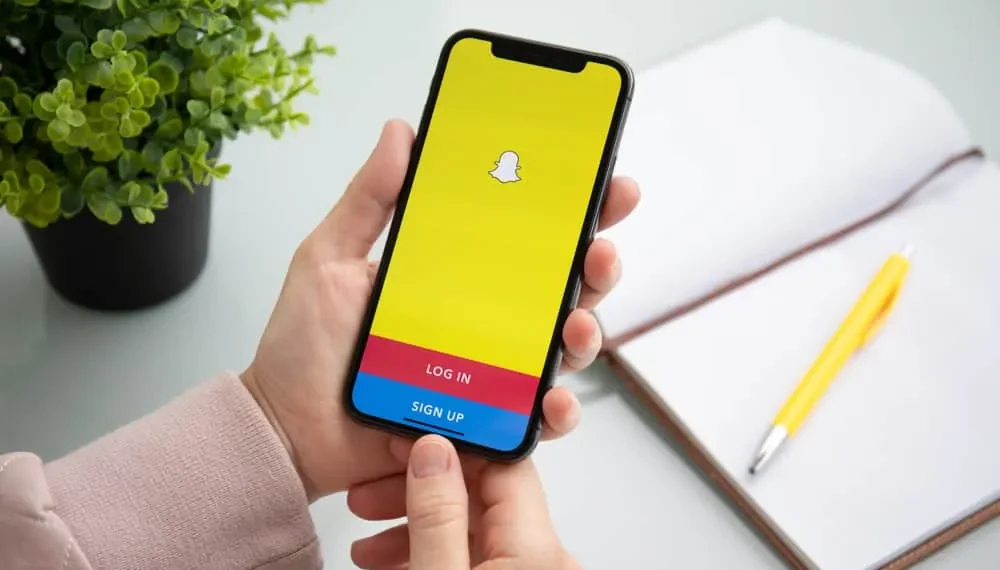Snapchat är hem för filter och färgglada effekter för dina foton och videor. Det finns olika filter och effekter av samma tema som du kan använda på ditt media, inklusive regnbågens tema. Du kan skapa en regnbågsext med Snapchat eller tillämpa ett av de många regnbågsfilter, inklusive Puking Rainbow, Rainbow Light, Rainbow Unicorn, Rainbow Lamp och flera andra.
Snabbt svar
Beroende på vilken regnbågeffekt du vill ha finns det flera sätt att tillämpa en regnbågeffekt på ditt media på Snapchat. Om det till exempel handlar om att skapa en regnbågsext kan du använda texteffekten eller göra regnbågens text genom att välja färger för varje bokstav en efter en. Med effekter kan du utforska och söka efter ”Rainbow” för att tillämpa önskad regnbågeffekt.
I den här artikeln kommer vi att gå igenom de steg som är involverade i att göra en regnbågsext eller tillämpa ett regnbågefilter på dina snaps på Snapchat.
Hur man gör en regnbågsext på Snapchat
Snapchat har blivit en av de mest använda sociala plattformarna globalt med sin Instant Camera-funktion och den integritet du får med att skicka meddelanden på plattformen.
Dessutom kan du bli kreativ med dina snaps genom att bildtexter och spela med färger och filter. Till exempel kan du skapa en regnbågsext när du tar ett foto för att skicka som ett ögonblick till din vän eller ladda upp till din snap -berättelse.
Du kan göra det genom att välja Rainbow Text Effect när du lägger till en text på SNAP . Det är förmodligen det enklaste sättet. Men om du inte har den texteffekten kan du göra regnbågens text manuellt. Låt oss se hur man gör det.
Steg 1: Starta din Snapchat -applikation
Snapchat -appen representerar ett fånigt gult spöke som sticker ut tungan. Klicka på den för att starta appen och öppna direkt en kamera.
Steg 2: Ta ett foto
Ta ett foto med Snapchat -kameran; Det behöver inte vara ett foto av dig eller någon levande sak. En bild av något som bäst visar att regnbågsfärgerna kommer att tjäna. Du kan också besluta att använda valfritt filter på Snapchat eller inte.
Steg 3: Skriv den första bokstaven i texten
Anta att du vill skriva ordet ”Morning”, tryck på den stora ” T ” -ikonen längst upp till höger på ditt foto och skriva den första bokstaven ”M” i textfältet. Klicka sedan på ” AA ” -ikonen under ”T” för att ta bort den svarta textbakgrunden.
Steg 4: Välj ett teckensnitt och applicera färg
I utbudet av teckensnitt du kommer att presenteras, välj ditt önskade val. Du ser en färggradient under teckensnitten med de flesta färger i ett färghjul. Applicera den första färgen på regnbågen på bokstaven, som kommer att vara färgröd.
Steg 5: Upprepa processen för de andra bokstäverna i din text med olika färger
Följande bokstav från ”Morning” bör vara orange, och du kan göra detta genom att upprepa steg #3 till #4 . När du kommer till den sista bokstaven av ”Morning”, har du en regnbågsext.
När du är klar trycker du på ” Skicka till ” längst ner till höger på skärmen för att skicka din färgglada skapelse till dina vänner eller ladda upp den till din snap -berättelse.
Hur man använder ett regnbågefilter på ditt foto eller video på Snapchat
Om du inte gör en regnbågsext kan du få en regnbåge att visas på ditt foto eller video med de olika regnbågsfiltren på Snapchat. Dessa steg innebär att tillämpa en regnbågsfiler du väljer på dina snaps.
Steg 1: Starta din Snapchat -applikation
Liksom med att göra en regnbågsext börjar ett regnbågefilter också med att du startar din Snapchat -app. Tryck på appens ikon för att starta kameran direkt.
Steg 2: Tryck på filterikonen
Till höger om den stora cirkeln ser du en leende ikon, appens filterikon; Knacka på det. Alternativt kan du knacka på mitten av skärmen för att se filers.
Steg 3: Klicka på Explore
Längst ner till höger på skärmen ser du en ikon taggad ” Explore ”; Klicka på det. Skriv ordet ” Rainbow ” i sökrutan.
Steg 4: Välj Rainbow -filter du väljer
Du kommer att se en lista med regnbågsfilter i sökresultaten. Klicka på en som bäst tilltalar dig och fortsätt att ta ett foto eller göra en video med det.
Slutsats
Med den här guiden tycker du att det är lätt att göra en regnbåge på Snapchat. Dessutom kan du leka med andra färger för dina Rainbow -texter som inte nödvändigtvis är Rainbow Standard. Sammantaget, ha kul!